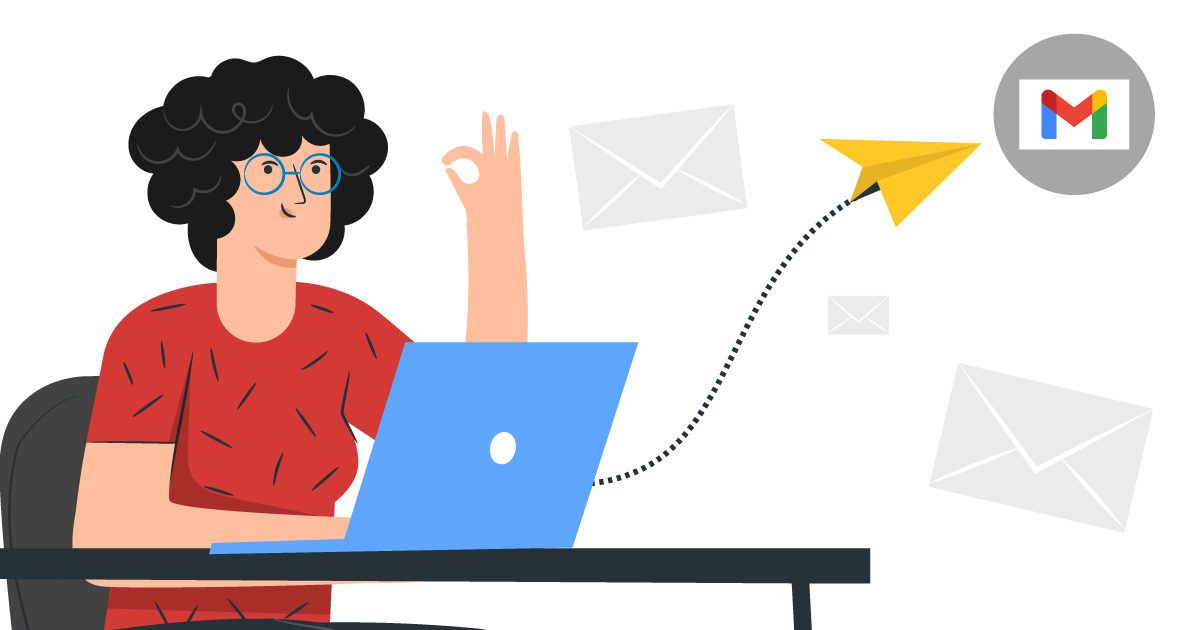Si te gusta la interfaz de Gmail, y deseas que desde tu correo personal Ej. [email protected] puedas enviar mensajes con tu correo corporativo Ej. [email protected]. Puedes hacerlo, solo necesitas configurar la cuenta en Gmail. En el siguiente paso a paso te indicaremos cómo.
Tabla de contenidos
Ingresa a tu cuenta de Gmail
Primero, debemos iniciar sesión en nuestro correo personal de Gmail: Puedes acceder dando clic al siguiente enlace de acceso
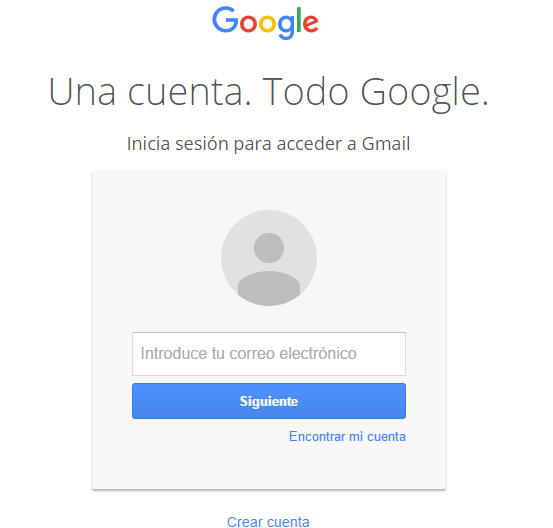
Ingresar a ajustes
Luego que accedas a tu correo personal, da clic en el icono de ajustes, este se encuentra en la parte superior derecha, cómo se muestra en la siguiente imagen.
![]()
Cuando accedas por favor da clic en «Ver toda la Configuración»
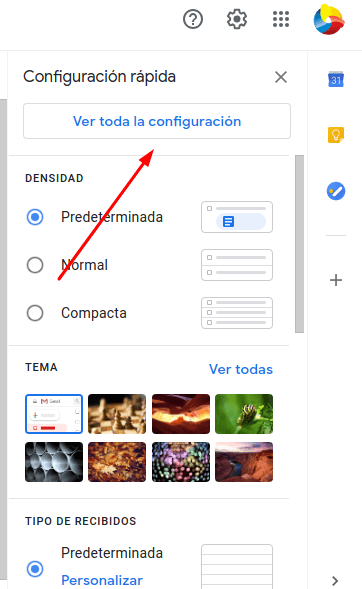
Añadir cuenta de correo
Haga clic en la pestaña Cuentas e importación y en la sección «Enviar mensaje como » dar clic en Agregar otra dirección de correo electrónico
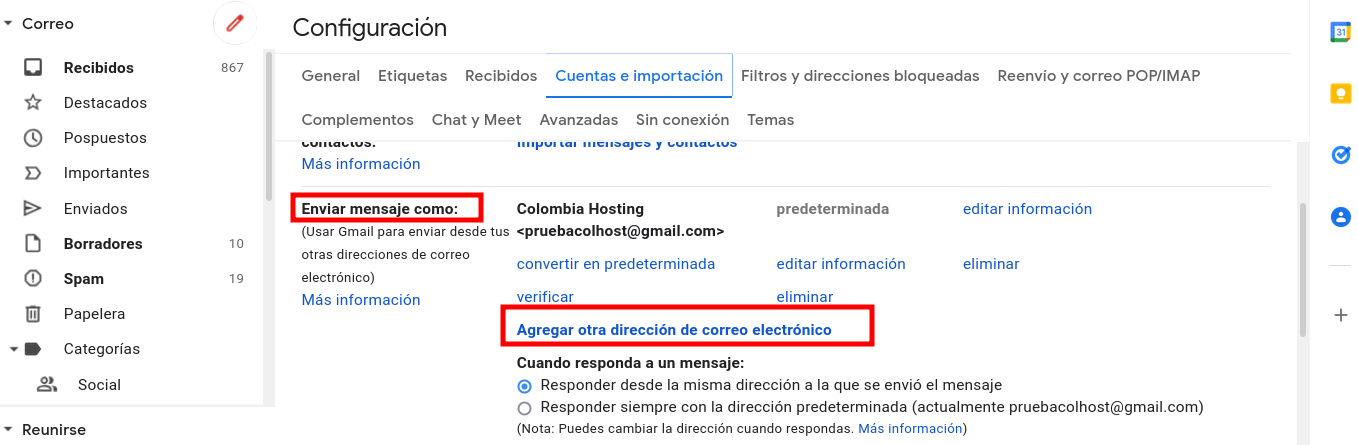
- En el campo Nombre digite su nombre.
- En el campo Cuenta de correo electrónico digité el correo corporativo (ejemplo: gerencia o [email protected])
- Seleccione la opción Marcar como Alias y haga clic en Paso Siguiente
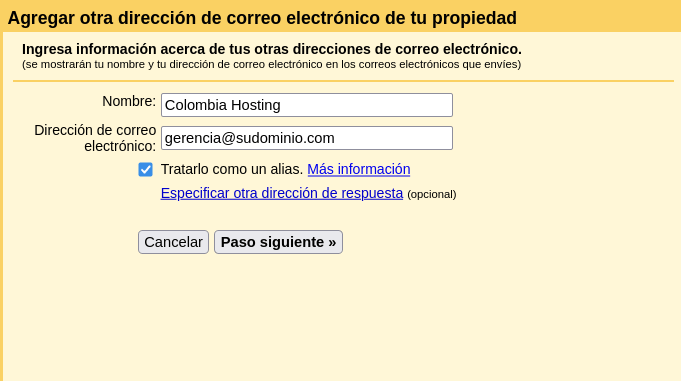
Información de campos para configurar:
Complete los siguientes campos:
- En Servidor SMTP digite: sudominioregistrado.com (recuerde cambiar «sudominioregistrado.com» por el nombre del dominio que tiene registrado)
- En Nombre de usuario digité su cuenta de correo corporativa (ejemplo: [email protected])
- En Contraseña digité la contraseña de su cuenta de correo corporativa
- En Puerto seleccioné: 465
- Seleccione la opción «Conexión segura mediante SSL (recomendada) y haga clic en «Agregar cuenta«
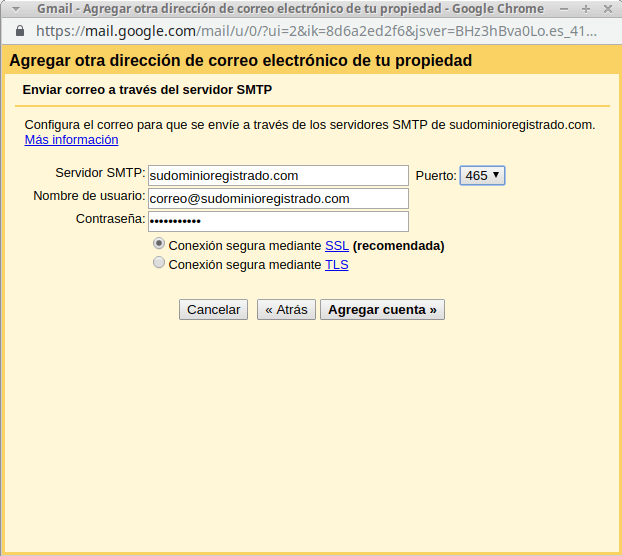
Código para configurar configuración
Recibirá un mensaje en su cuenta de correo corporativa (ejemplo: [email protected]) con un código de confirmación
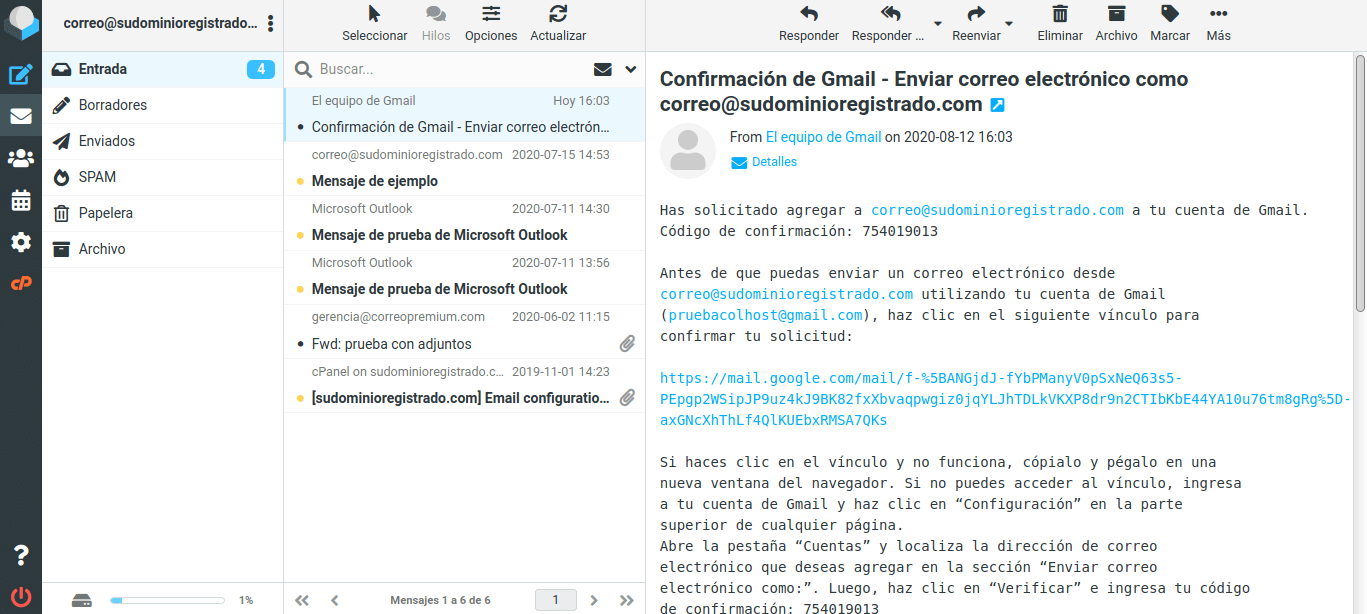
- Copie el código que recibió en el mensaje y péguelo en el campo que dice Ingresa y verifica el código de confirmación. Luego, haga clic en Verificar
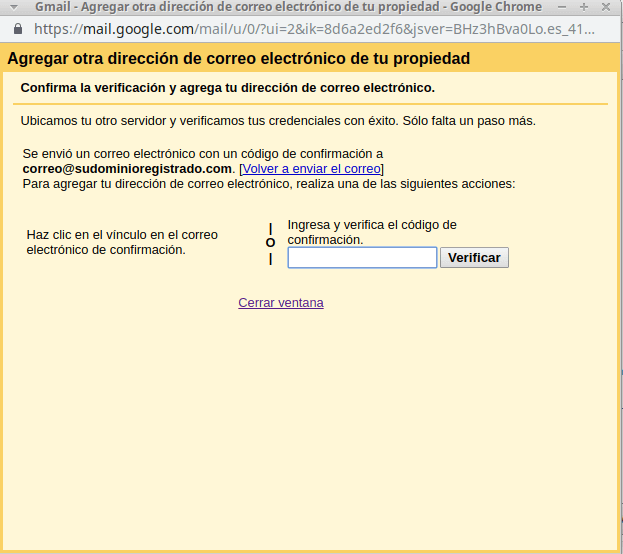
Una vez complete el proceso podrá enviar mensajes con su cuenta de correo corporativa (ejemplo: correo@sudominioregistrado.com) dentro de su cuenta de Gmail (ejemplo: sucuenta@gmail.com).
Al redactar un mensaje nuevo, en el campo «De» podrá seleccionar la dirección de correo electrónico que desea utilizar para realizar el envío
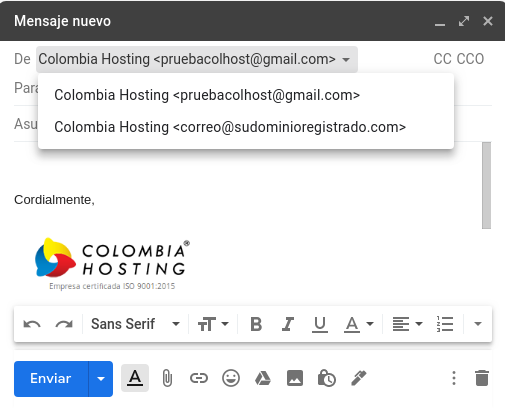
En caso de que desee configurar su cuenta de Gmail para recibir los mensajes que envían a su cuenta de correo corporativa, puede realizar el procedimiento en el siguiente tutorial:
Recuerde que los mensajes enviados desde Gmail con su cuenta de correo corporativa (ejemplo: [email protected]) no quedarán guardados en el hosting, por lo que únicamente podrá visualizarlos dentro de su cuenta de Gmail (ejemplo: [email protected]).
Gmail solo le permitirá configurar hasta un máximo de 5 cuentas de correo.
El tutorial anterior es válido para cuentas de correo gratuitas de Gmail, y cuentas corporativas de Gsuite o Google Apps